Google İşletme Profili Hesabı ve Bağlantı oluşturma
Giriş ve İşletme Etkisi
LFP programı aracılığıyla entegrasyon yapan satıcıların İngiliz sterlini olması gerekir. Oluşturma hakkında daha fazla bilgi edinin.
Sistemimiz, yerel envanter reklamları yayınlamak için Google'dan mağaza bilgilerini alır. İşletme Profili'ni tıklayın. İşletme Profili, satıcı hesabına bağlanabilir ve mağaza bilgileri daha sonra Merchant Center'a çekilebilir.
Google Business Profile API, Google İşletme Konumu ve İş dünyası mevcut bilgiler kullanılarak ilk katılım sürecinizin bir parçası olarak oluşturulabilir alt hesap tarafından toplanan verilerdir.
Bir satıcı alt hesabı (veya yerel feed'ler iş ortaklığı sağlayıcısı ile erişimi varsa) Google İşletme Profili kullanıcı arayüzünü kullanarak konum grubunu oluşturabilir ve Google Konumlar.
Satıcı için zaten bir Google İşletme Profili varsa bu profili bağlayabilirsiniz
(İçerik API'leri) liasettings.requestgmbaccess. Hesaplar,
AccountManagement.accounts.list üzerinden aktarabilirsiniz.
Son olarak, hesap oluşturulduktan ve satıcı hesabına bağlandıktan sonra, Merchant Center hesabına giriş yapmanız ve işletme adresini belirtmeniz gerekir. GİP İşletme Konumu'nun olduğu profillerdendir. API aracılığıyla etkinleştirmek için accounts.update'i AccountGoogleMyBusinessLink doldurulmuş olarak kullanabilirsiniz. 2,99 Konumlar ve Merchant Center İşletme Profilleri, Merchant Center'ın şunları yapmasını sağlar: hangi mağaza bilgilerini içe aktarması gerektiğini bilir.
Google İşletme Profili oluşturun
Varsa Google Business'a giriş yapın. ilişkilendirilmiş bir işletme yok. Mevcut tek seçenek "İşletme Ekle" açılır. Satıcının kimliğini eklemeye başlamak için "İşletme Ekle"yi seçin. yardımcı olur.
"Şimdi yönet"i tıklayarak işletmeyi yönetmeye başlayabilirsiniz. ana İşletme Profili sayfası.
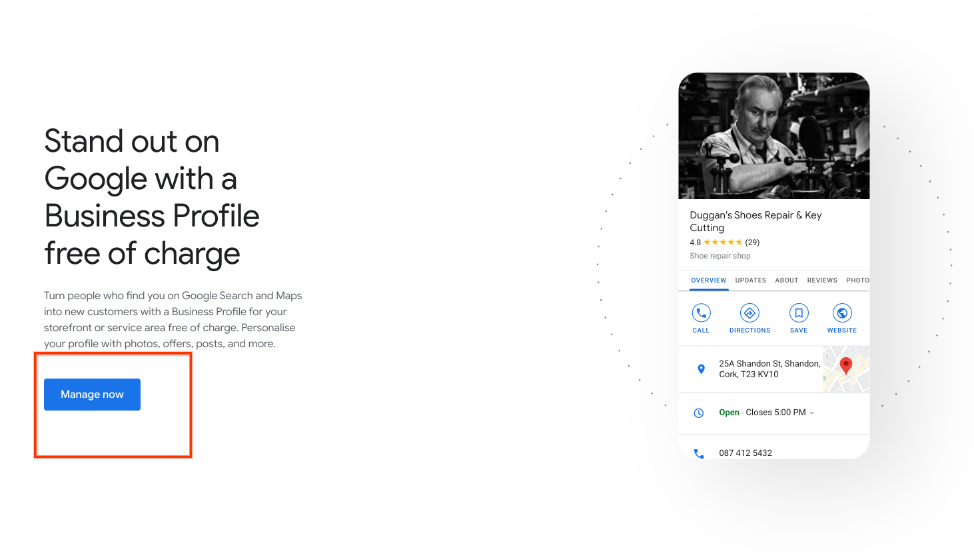
Aşağıdaki ekran, hesabınız için yeni bir profil oluşturmanıza yardımcı olur. İşletme adını ve İşletme Kategorisini girin. İşletme Kategori, Google'ın kapsamlı satıcı kategorileri listesinden gelir. Birini seçin uygun bir teklif vermelisiniz. Seç, "Sonraki" tıklayın.
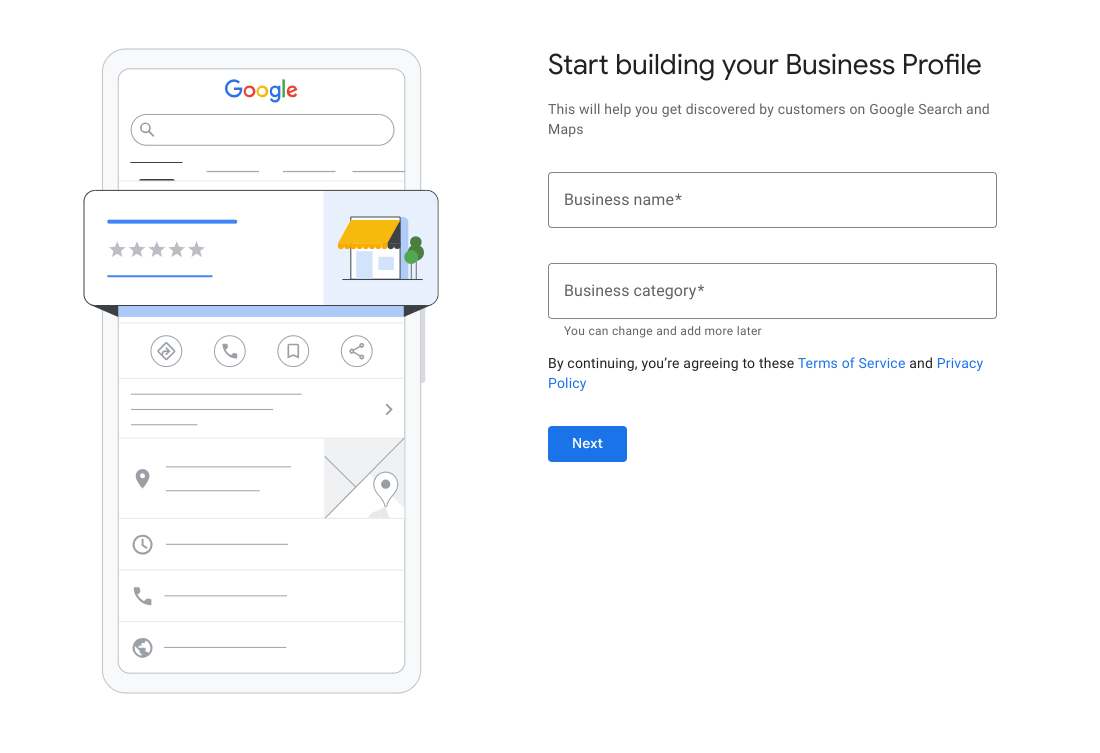
Aşağıdaki ekran, yerel envanter reklamlarınız açısından önemlidir. Size soruyor müşterilerin ziyaret edebileceği bir konum ekleyin. Bu, işletme doğrulaması için gereklidir. "Evet"i ve ardından "İleri"yi seçin.
Sonraki ekranda, satıcının işletmesinin adresini girmeniz gerekiyor konum. Birden fazla konumunuz varsa her konumu ayrı ayrı girebilirsiniz oluşturduktan sonra ayrı ayrı ekleyebilirsiniz. Bu aynı zamanda adres Google Arama Kartı'nda görebilirsiniz.
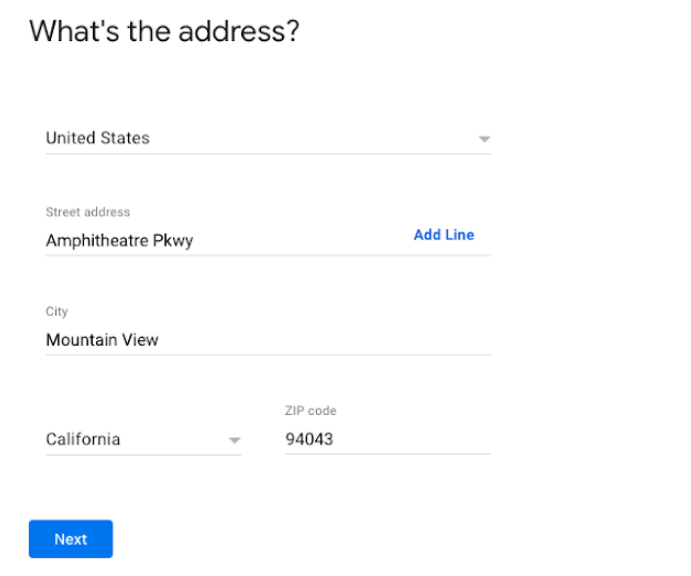
Bir satıcının işletmesiyle ilişkili olarak tanımlanan şirketler, görebilirsiniz. Eşleşme yoksa "Hiçbiri"ni seçin.
Adresiniz çok genişse Google İşletme Profili aşağıdakileri yapmanızı isteyebilir: haritada konumunuzu seçin. Konumunuzu seçtiğinizde "İleri"yi seçin.
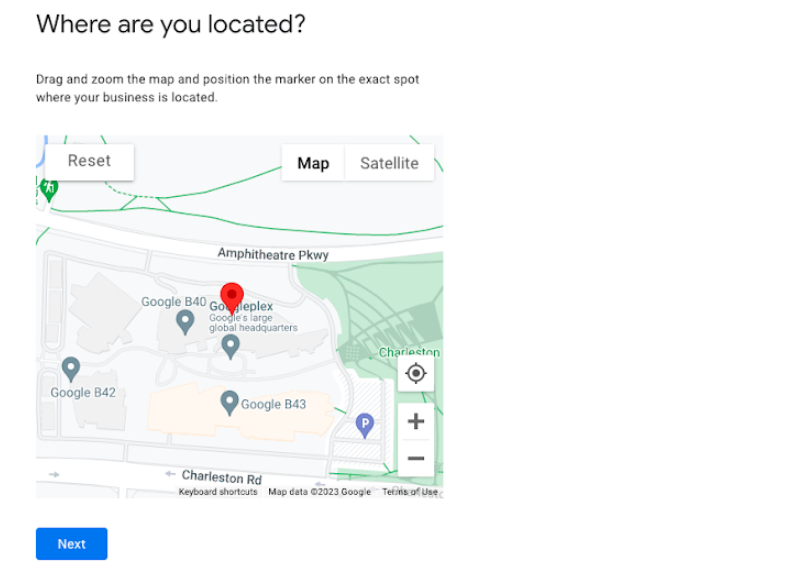
Sonraki ekranda teslimat hizmeti mi yoksa ev ofis ziyareti mi yaptığınız sorulur. Bu alan daha sonra doldurulabilir ve bu dokümanın kapsamı dışındadır. Şimdilik, "Hayır"ı, ardından "İleri"yi seçin.
Bir sonraki ekranda işletme iletişim bilgilerinin eklenmesi istenir. Bu numara, doğrulama için gönderilen telefon numarasından farklıdır. inceleyeceğiz. Şimdilik "Atla"yı seçebilirsiniz.
İşletmeyle ilgili güncelleme ve öneriler almak istiyorsanız Evet veya Hayır'ı seçin Google'a kaydolur. Ardından "İleri"yi seçin.
İsterseniz bir telefon numarası girip "İleri"yi seçin. Aksi takdirde Daha Sonra Doğrula'yı seçin. "Daha Sonra Doğrula"yı seçerseniz bu yerel feed kurulumunuzla ilgili sorunlara neden olabilir. Oluşturulan İşletme Profili ihtiyaçları ve LFP entegrasyonu tarafından kullanılabilmesi için doğrulanmalıdır.
Sonraki ekranda "Çalışma saatleri ekleyin" düğmesi gösteriliyor. yoksa bu işlem kapsam dışındadır ve daha sonra da yapılabilir. "Atla"yı seçin.
"Mesaj Ekleme" seçeneğinde de önceki adımlara benzer şekilde bu kapsam dışındadır ve daha sonra da yapılabilir. "Atla"yı seçin.
Bir işletme açıklaması girebilirsiniz, ancak bu açıklama Yerel işletme için kapsam dışındadır Yem Sağlayıcı & Yerel envanter reklamları kurulumu. Bu alan daha sonra doldurulabilir. "Atla"yı seçin.
Satıcının işletmesine ait fotoğraflar ekleyebilirsiniz, ancak bunlar Yerel Feed Sağlayıcı ve Yerel envanter reklamları kurulumu. Bu alan daha sonra doldurulabilir. "Atla"yı seçin.
500 TL değerindeki ücretsiz reklam kredinizi henüz almadıysanız bunu burada yapabilirsiniz. Aksi takdirde "Atla"yı seçin.
Keşfetme ve Alan Seçme özellikleri, Yerel Feed'in kapsamı dışındadır. Sağlayıcı ve Yerel envanter reklamları kurulumu. "Atla"yı seçin.
Son ekranda, satıcının İşletme Profili'nde yaptığınız düzenlemelerin doğrulama işleminiz tamamlandığında görünür. "Devam"ı seçin.
Google Konumlar'a geri dönün. "Burada kalın"ı seçin.
Yeni oluşturduğunuz işletme ekranda görünür. Bunları takip et: adımlarını kullanın. Şunu istiyorsanız: bu veya gelecekteki konumlar için bir grup oluşturmak üzere "Grup Oluştur"u seçebilirsiniz. Aksi takdirde, Google İşletme Profiliniz başarıyla oluşturulmuştur.
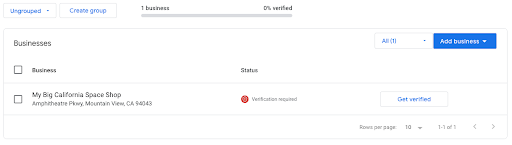
Google İşletme Profili'ni Merchant Center hesabına bağlama
Yerel Tekliflerin gösterilmesi için Google İşletme Profili'nin bağlı olması gerekir.
Merchant Center'ın yeni sürümünün kullanıma sunulmasıyla birlikte yeni satıcılar, genellikle Merchant Center oluştururken İşletme Profili'ni girmeleri gerekir. hesap. Bu durumda, bağlantı genellikle zaten kurulmuştur.
Ancak diğer kullanım alanları için Google İşletme Profili'ni Merchant Center hesabını doğrudan Merchant Center'da veya API'ye gidin.
Kullanıcı Deneyimi Rehberliği Merchant Center kullanıcı arayüzü
Perakendeci Merchant Center hesabına giriş yapın ve aşağıdakilerden birini seçin:
- Sağ üstten Ayarlar çarkı
- Uygulamalar ve hizmetler
- "Google İşletme Profili"ni seçin hizmet listesinden
- İşletme Profili'ne bağlı e-posta adresini girin
- Girilen e-posta adresi Merchant Center hesapları varsa İşletme Profili e-posta adresine bir istek gönderilir adresini girmeniz gerekir.

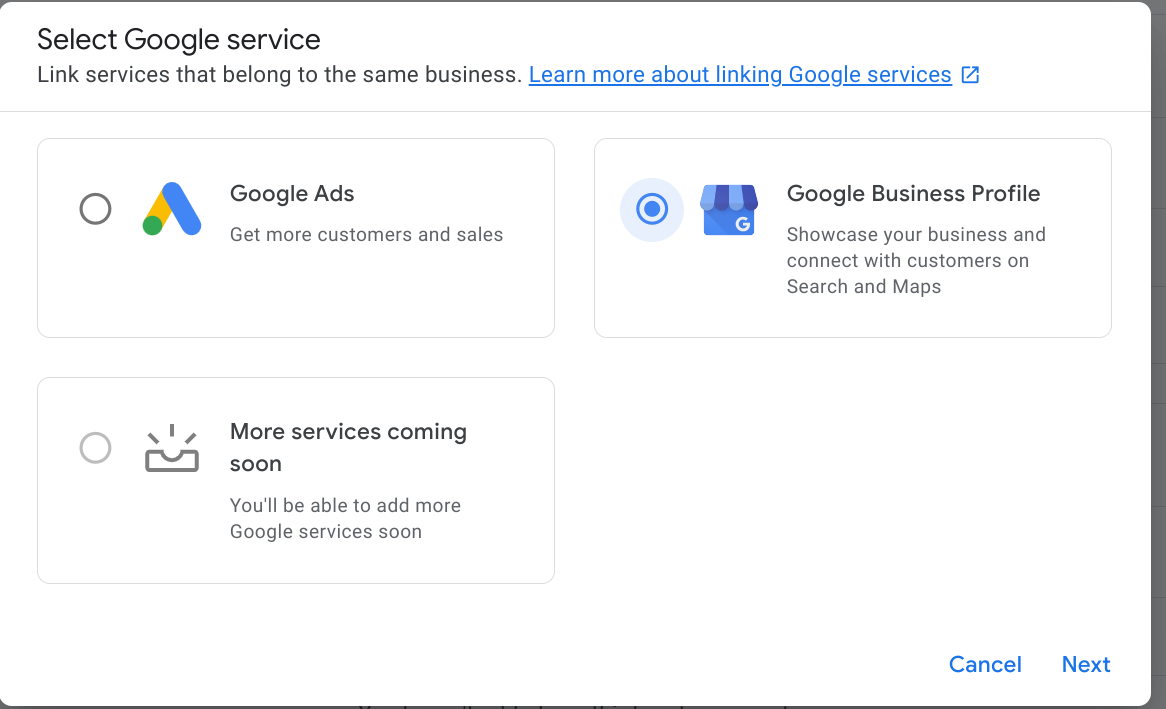
Teknoloji Rehberliği (API kullanarak GİP/MC bağlama)
Satıcının GİP'leri üzerinde sahiplik elde etme yetkisine bağlı olarak, arama farklılıkları:
- İş ortağının, satıcıların üzerinde sahipliği vardır GİP
- API yöntemini kullanarak mevcut bir Google İşletme Profili'ni bağlayabilirsiniz. liasettings.requestgmbaccess
- Ardından accounts.update adresini çağırın
- İş ortağının, satıcı GİP'leri üzerinde sahipliği yoktur:
- API yöntemini kullanarak mevcut bir Google İşletme Profili'ni bağlayabilirsiniz. liasettings.requestgmbaccess
- Bu işlem, Google İşletme Profili Yöneticisi'ne iletilecek bir isteği tetikler. isteği onaylaması gerekir.
- accounts.update numaralı telefonu arayın
Hesaplar aşağıdaki API aracılığıyla aranabilir:
AccountManagement.accounts.list
Genellikle, hesap oluşturulduktan ve satıcıya bağlandıktan sonra Merchant Center hesabına giriş yapmanız ve işletme adresini belirtmeniz GİP İşletme Konumları olan e-posta adresleri oluşturabilirsiniz. API aracılığıyla etkinleştirmek için accounts.update'i AccountGoogleMyBusinessLink doldurulmuş olarak kullanın.
GİP konumları ve Merchant Center İşletme Profilleri, Merchant Center'ı etkinleştirir. hangi mağaza bilgilerini içe aktaracağını belirler.
Ayrıntılı açıklamaya "İşletmenizi Bağlayın" bölümünden de Profili" API rehberini inceleyin.
